Win10 Build 19044.1379(21H2)正式版 V2021.11
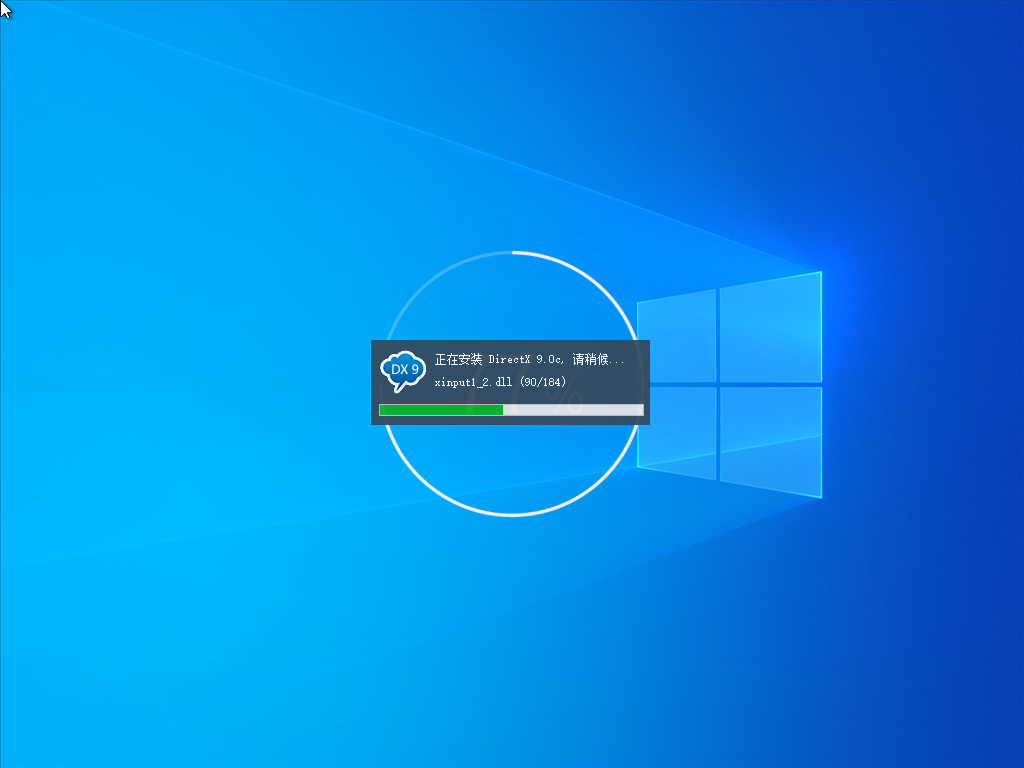
|
Win10 Build 19044.1379(21H2)正式版更新内容 添加 WPA3 H2E 标准支持以增强 Wi-Fi 安全性 Windows Hello 企业版引入了一种称为云信任的新部署方法,以支持简化的无密码部署,并在几分钟内实现部署到运行状态 Windows Linux 子系统(WSL)和 Azure IoT Edge for Linux on Windows(EFLOW)部署中的 GPU 计算支持,用于机器学习和其他计算密集型工作流 Windows 10 2021 年 11 月更新面向运行 Windows 10 版本 2004 或更高版本的用户推出,之后 Windows 10 将过渡到新的发布节奏,与 Windows 11 相同,以年度功能更新发布为目标。从 2021 年 11 月更新开始,Windows 10 将发布的服务选项由“半年频道”重命名为 General Availability Channel(通用频道)。 下一个 Windows 10 的功能更新定于 2022 年下半年推出,微软将在 2025 年 10 月 14 日之前继续支持至少一个版本的 Windows 10。 对于 Windows 10 Home 和 Pro 版本,2021 年 11 月更新将获得 18 个月的服务和支持,企业版和教育版将获得 30 个月的服务和支持。此外,Windows 10 Enterprise LTSC 2021 已可用,将提供 5 年的服务和支持。 微软正在以更快的速度推送 Windows 11 正式版,升级将更广泛地适用于符合条件的 Windows 10 设备。 Windows 10 2004 版的所有版本都将于 2021 年 12 月 14 日终止服务,Windows 10 企业版和教育版 1909 版将于 2022 年 5 月 10 日终止服务。 安装方法 在安装系统前,请注意备份C盘上的重要数据,系统重装会重置C盘,建议提前转移个人资料并备份硬件驱动。下面推荐二种安装系统的方式,用户根据自己的情况选择方法安装。 1、硬盘安装(注:禁止插入U盘) 先下载本站系统iso文件,并把iso文件解压到D盘或者其他盘,切记不能解压在桌面或解压在系统盘C盘。 关闭电脑中的各种杀毒软件,否则容易出现安装失败,然后打开解压文件夹中的【双击安装系统(推荐).exe】 点击【立即重装系统】之后,全程自动安装。 备注:比较老的机型如安装失败需用【硬盘安装器(备用)】才可正常安装。 2、U盘安装(有U盘) 下载U盘启动盘制作工具,推荐【系统之家装机大师】。 插入U盘,一键制作USB启动盘,将下载的系统复制到已制作启动完成的U盘里,重启电脑,设置U盘为第一启动项,启动进入PE,运行桌面上的“PE一键装机”,即可启动GHOST进行镜像安装。 免责条款 本Windows系统及软件版权属各自产权人所有,只可用于个人研究交流使用,不得用于商业用途,且系统制作者不承担任何技术及版权问题,请在试用后24小时内删除。如果您觉得满意,请购买正版! |





